Vous remarquerez peut-être que lorsqu'un collègue ou un collaborateur ouvre un document Word que vous avez soigneusement conçu, son apparence est légèrement différente. Cela se produit souvent parce que l'utilisateur n'a pas les mêmes polices que celles que vous avez utilisées. Lorsque vous utilisez l'une de ces polices dans votre document, vous ne pouvez pas les copier et les recréer. Sinon, Word Ne sélectionne que la police par défaut ou une ligne similaire en faisant de son mieux.
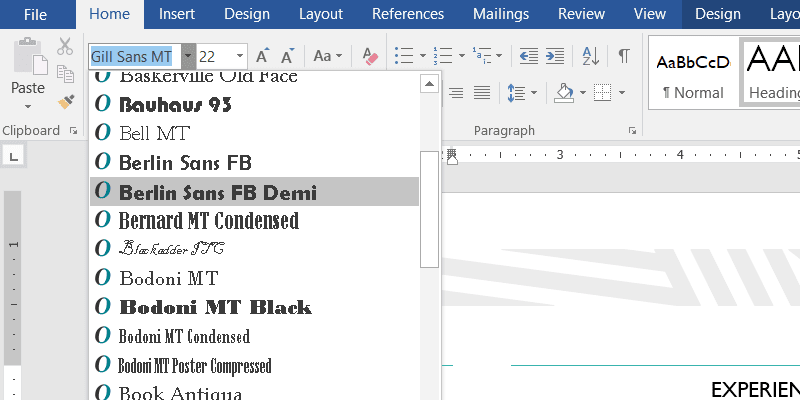
Pour les documents de tous les jours, ce n'est pas un gros problème. Mais pour les documents dont l'apparence change, cela peut être un gros inconvénient. C'est l'une des raisons pour lesquelles de nombreuses personnes utilisent des fichiers PDF pour distribuer du contenu, mais les fichiers PDF ne fournissent pas les mêmes capacités d'édition que les documents Word. Si vous avez besoin de texte tout en préservant ses propriétés et en conservant les capacités d'édition, vous devrez inclure vos polices dans Microsoft Word.
Quelles polices peuvent inclure faire
L'intégration de la police enregistre le fichier de police dans le document Word. Cela aura pour effet d'augmenter la taille du fichier puisque maintenant le type de police doit être à côté du document. Cependant, si vous avez déjà des images intégrées, il est peu probable que la différence soit très perceptible. Il existe également des mesures d'économie d'espace que vous pouvez prendre pour réduire l'encombrement de votre fichier.
Cela fonctionne uniquement avec Microsoft Word, PowerPoint et Publisher, et uniquement avec la version Windows des applications. Il ne fonctionnera pas sur les versions Mac, IOS, Android ou Web de toute application.
De plus, les polices ne peuvent être incluses que si elles sont autorisées. Ceci est appelé "autorisation d'intégration", toutes les lignes ne l'autoriseront pas. C'est un moyen de réduire l'utilisation de polices pour un certain nombre de périphériques. Les licences peuvent donc exclure cette utilisation pour réduire les coûts. Si cela se produit, vous constaterez que le destinataire peut visualiser et imprimer le document mais ne pas le modifier.
Comment intégrer des polices dans MS Word
Pour incorporer des polices dans Microsoft Word, vous devez avoir le document pertinent ouvert et actif.
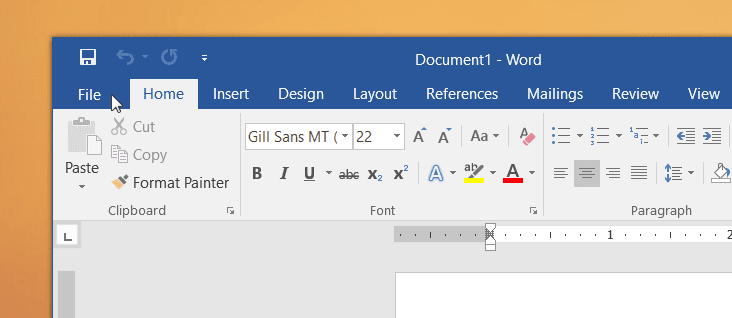
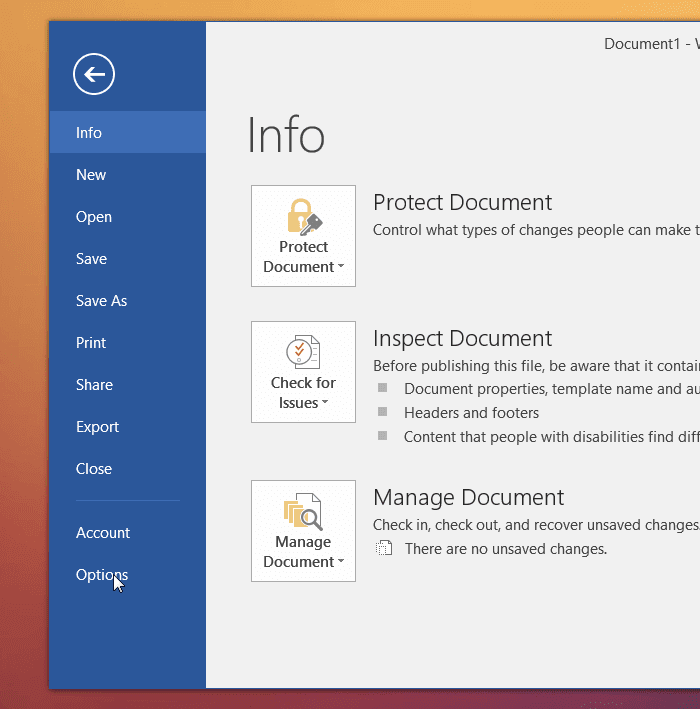
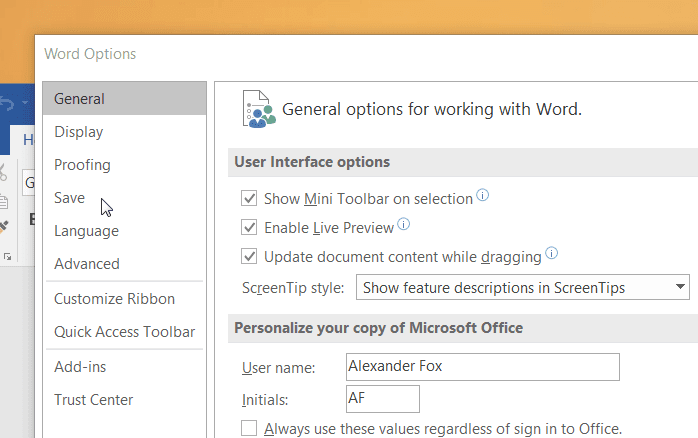
4. Cherchez "Préserver la fidélité lors du partage de ce document" et cochez l'option "Inclure les polices dans le fichier".
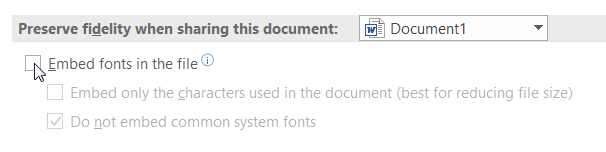
5. Si vous voulez réduire la taille du fichier, cochez l'option "Inclure uniquement les caractères utilisés dans le document (meilleur pour réduire la taille du fichier)". Cela garantira uniquement les caractères qui apparaissent déjà dans le document, ce qui réduit la taille du fichier. Cependant, le destinataire n'aura pas toutes les capacités d'édition, et d'autres styles pour écrire du texte, tels que "Léger" ou "Semi-gras", ne seront pas disponibles s'ils n'apparaissent pas dans le document.
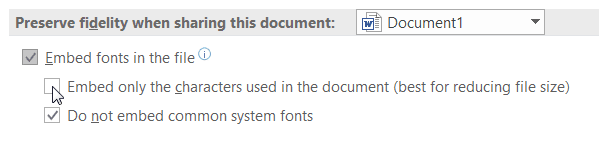
6. Assurez-vous de laisser l'option "Ne pas incorporer les polices système courantes" activée. Cela évitera d'expédier le document sur des polices courantes telles que Calberry et Times New Roman. Vous pouvez supposer que le destinataire final a déjà ces polices installées.
Conclusion
Si vous devez conserver l'apparence de votre document Word, vous pouvez inclure des polices inhabituelles avec le même document. Cela permettra d'éviter les erreurs d'affichage et de substitution liées aux polices. Mais peut grandement augmenter la taille du fichier, alors faites attention. Les fichiers PDF peuvent être une meilleure option si la modification n'est pas un problème.







